IWeb telek saját kezűleg
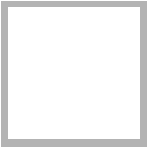


Kezdjük a szervezet honlapján
iWeb automatikusan létrehoz egy navigációs menü - a lista tartalmazza a rész, amely minden oldalon megjelenik az oldalon. A felhasználó egyszerűen rákattint a cím az oldal, hogy keresse meg a megfelelő oldalt.
Ön határozza meg az oldalak sorrendjét a navigációs menü sorrendjének megváltoztatása lapnak fa iWeb egyszerű drag and drop.

Navigációs menü automatikusan megváltozik, ha megváltoztatja az oldalak sorrendje az oldalon fa.
Az első oldalon a fa a helyszínen honlap (az első oldalon a látogatók látni). Ahhoz, hogy bármilyen más kezdőoldalt, egyszerűen húzza a lista elejére, csak alul a hely nevét.
Ha egy új oldalt a helyszínen, iWeb automatikusan hozzáad egy linket hozzá a navigációs menüben. Azt is megakadályozhatja, hogy egy oldal jelenik meg a navigációs menü segítségével Page Inspector (ellenőr oldal).
Törlés honlapjai
Akkor távolítsa el egy oldal vagy webhely bármikor kiválasztja azt a fát a helyszínen, és kattintson a Törlés lehetőséget. (Az adatok a teljes egészében töröljük, kivéve, ha a törlés elvetéséhez egyszer: Edit> Undo törlése.)
Ha töröl egy oldalt, automatikusan eltávolítja a navigációs menüből. A honlap legalább egy oldalon, ezért ha eltávolítja egy létező lapot, a sablon kiválasztása ablak jelenik meg.
Átnevezése oldal vagy webhely
Amikor egy új oldal vagy webhely, iWeb hozzárendel egy alapértelmezett nevet; meg lehet változtatni bármikor.
Az oldal neve megjelenik a webhely URL-jét:
Az oldal neve jelenik meg a az ablak tetején a látogató:
Oldal neve, a helyszín a fán jelenik meg a címsorban a böngésző ablakot, ha valaki jön a webhelyen.
Átnevezése webhelyen vagy oldalon:
Kattintson duplán a nevére a helyszínen a fát, és adjon meg egy új nevet
Ha sípoló hangot hall, az azt jelenti, hogy nem tudja használni a karakter, amely most lépett.
A nevek oldalak és lapok, soha ne használjon nem-római betűtípussal, szóköz, tab és új sor karakterek. A többi karakter - beleértve a fordított perjel (\), zárójelben ([]), a felkiáltójel, a @ jel, szimbólum számjel (#), a dollár ($), a jel (), csillag (*) és kettőspont (: (!) ) - nem ajánlott. Ezeknek a használata szimbólumok eredményezhet nevek furcsa számok és más ikonok.
linkek hozzáadását
Az Ön más oldalakon is tesz egy hivatkozást, ahol a látogatók képes lesz kattintva nyissa meg:
Azt is hozzá linkeket fájlokat megnyitni vagy dalokat az iTunes Music Store.
Hiperlinkek lehet bármilyen tárgy
Azon kívül, hogy képes létrehozni egy szöveges hivatkozást, akkor lehet, hogy egy hivatkozást minden kép, fotó vagy tárgy kiválasztásával az alábbi felugró a Hivatkozás menüben a link felügyelő. Például felveheti egy objektumot pointer, és ez egy link, hogy a látogatók kattintva menni a következő oldalon.
Adja oldal az interneten
Kattintson a Publish (vagy válassza a Fájl> Publish).
Amikor közzéteszi a honlapján, hogy .Mac minden felhasználó, aki hozzáfér az internethez látogasson el a helyszínen. Azok a felhasználók, akik ismerik a az URL-t, akkor közvetlenül a honlapon, vagy a webhely megjelenhet a keresési találatok között (például, ha valaki rákeres az Ön nevére az interneten, akkor megtalálja a honlapon). Ha nem szeretné, hogy a webhely, hogy minden felhasználó számára elérhető az interneten, akkor beállíthatja a helyszínen, így csak azok a felhasználók, akik ismerik a felhasználónév és jelszó lesz, hogy látogassa meg.
Ahhoz, hogy a helyszínen, ahová csak a felhasználók, akik ismerik a bejelentkezési név és jelszó:
- Ha webhelyről felügyelő nem látható, kattintson a felügyelő az eszköztáron (vagy válassza a Nézet> Megjelenítés Inspector), majd kattintson az Oldal felügyelő gombot.
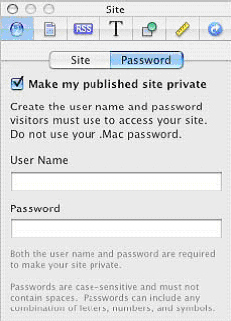
- Kattintson a jelszó.
- Válasszunk «Tedd én közzétett helyszínen saját»
- Írja be a felhasználónevet és a jelszót a földeken.
Fontos: Ne adja meg felhasználónevét és jelszavát fiók .Mac; hozzon létre egy bejelentkezési nevet és jelszót, hogy nehéz lenne felvenni (nem feltétlenül használ valódi szavakkal, kombinációja betűk és számok lehet használni).
- Közzé a honlapján, kattintson a Közzététel gombra.
Kattintás után a bejelentése, a megjelenő üzenet tartalmazza a bejelentkezési név és jelszó, amit megadott.
Ha nem tesz közzé honlapján, hogy .Mac, akkor mentse egy mappába a számítógépen, majd feltölteni a szerverre.
A honlap létrehozott iWeb állnak rendelkezésre:
Felveheti linkeket a HomePage helyek iWeb oldalak, és fordítva.
De: nem lehet szerkeszteni HomePage helyek iWeb.
Ha bármilyen kérdése van a dolgozó iWeb, válassza a Súgó> Súgó iWeb.
A következő részben arról lesz szó, az összes szükséges eszközöket használni iWeb teljes kapacitással - felügyelő helyszíni Ispektor oldal, blog és podcast felügyelő grafikus ellenőr, valamint egyéb szolgáltató ablakok és eszközöket.
Shvidky Poshuk: iWeb, web